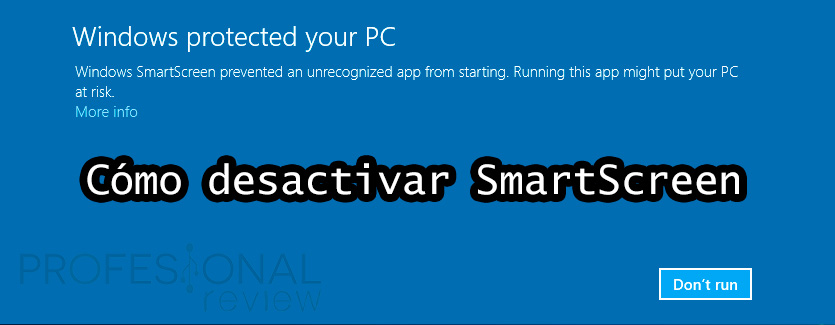Para aquellos usuarios que cuentan con Windows Defender la siguiente situación puede ser algo que han vivido. Te descargas una aplicación o programa, y de repente es bloqueado por Windows Defender SmartScreen. ¿Qué hacemos entonces?
Cómo desactivar SmartScreen en Windows 10 y Windows Defender
Si bien se trata de una medida de seguridad que busca prevenirnos de problemas al descargar aplicaciones desconocidas, puede ser molesto. Si estamos seguros de que se trata de una aplicación 100% segura y queremos proceder con su instalación, hay una forma de poder saltarnos SmartScreen.
Pasos a seguir
Si estás convencido de que no hay riesgo para tu seguridad, podemos lograr instalar la aplicación en nuestros ordenadores sin demasiados problemas. Cuando te sale el aviso de seguridad, con el mismo texto explicando los riesgos que pueden existir, verás que hay una opción que es más información. Al hacer click en la misma, verás que la ventana se hace más grande.
Te recomendamos: Razones para utilizar Windows Defender
Es entonces cuando podrás observar en la parte inferior la opción de ejecutar de todas formas. Gracias a dicha opción vas a poder instalar la aplicación o programa deseado. Windows Defender no te volverá a molestar con ninguna notificación sobre el asunto.
Ruta rápida: buscar en el buscador: «Control de aplicaciones y navegador» y seleccionar en SmartSceen para Microsoft Edge: «desactivado». ¡Listo!
[irp]
Como podéis ver es una forma muy sencilla de poder evitar la molestia que causa tener que parar la instalación de un programa o aplicación. Pese a ello, es importante que uséis este truco solamente cuando estéis seguros de que lo que vais a instalar no tiene riesgos. Si no sabéis 100% seguro si el programa puede estar infectado, o lo habéis descargado de un sitio poco fiable, no os recomendamos hacerlo. Puede ser una forma algo absurda de poner tu seguridad en riesgo.